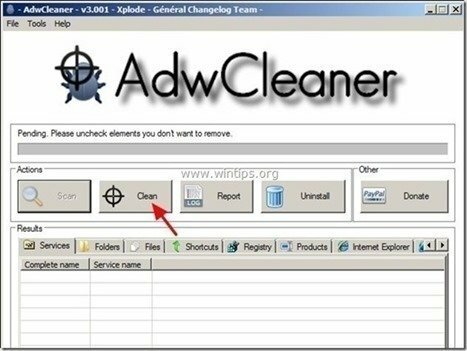“Perbaikan PC Aman” adalah perangkat lunak pengoptimalan palsu dan mungkin dipasang di komputer Anda sebagai perangkat lunak yang disertakan di dalam program perangkat lunak gratis lainnya yang Anda unduh dan instal dari Internet. "Perbaikan PC Aman” utilitas berpura-pura dapat memperbaiki beberapa masalah di komputer Anda, tetapi tidak memberikan laporan terperinci tentang perbaikan apa yang diterapkan pada sistem Anda selama prosesnya.
“Perbaikan PCR Aman” toolbar adalah program pembajak peramban (ekstensi atau add-on) dan setelah diinstal di komputer Anda, ia mengubah pengaturan pencarian dan beranda Anda untuk menampilkan iklan dan menghasilkan uang.
Untuk menghapus "Perbaikan PC Aman” dari komputer Anda, ikuti petunjuk yang diberikan di bawah ini:



Bagaimana cara menghilangkan "Perbaikan PC Aman” Adware perangkat lunak.
Langkah 1: Mulai komputer Anda dalam "Safe Mode with Networking"
Mulai komputer Anda dalam mode Aman dengan dukungan jaringan. Untuk melakukannya:
Pengguna Windows 7, Vista & XP:
- Tutup semua program dan menyalakan ulang komputer Anda.
- Tekan "F8" saat komputer Anda boot, sebelum logo Windows muncul.
- Ketika "Menu Opsi Lanjutan Windows" muncul di layar Anda, gunakan tombol panah keyboard Anda untuk menyorot "Mode aman dengan jaringan” lalu tekan "MEMASUKI".

Pengguna Windows 8 & 8.1:
- Tekan "jendela”
 + “R” tombol untuk memuat Lari kotak dialog.
+ “R” tombol untuk memuat Lari kotak dialog. - Jenis "msconfig” dan tekan Memasuki.
- Klik sepatu bot tab dan centang “Boot Aman” & “Jaringan”.
- Klik “Oke" dan mengulang kembali komputer Anda.
Catatan: Untuk mem-boot Windows di “Mode normal” lagi, Anda harus menghapus centang pada “Boot Aman” dengan menggunakan prosedur yang sama.
![windows-8-safe-mode-networking3_thum[2] windows-8-safe-mode-networking3_thum[2]](/f/7e3da5c5959a31f538a1daff83589d5b.jpg)
Langkah 2. Copot pemasangan "AmanPCRepair” toolbar dari panel Kontrol Anda.
1. Untuk melakukannya, buka:
- Windows 8/7/Vista: Mulai > Panel Kontrol.
- Windows XP: Awal > Pengaturan > Panel kendali

2. Klik dua kali untuk membuka
- Tambah atau Hapus Program jika Anda memiliki Windows XP
- Program dan fitur jika Anda memiliki Windows 8, 7 atau Vista.
![tambahkan-hapus-program_thumb1_thumb1_th[2]_thumb_thumb tambahkan-hapus-program_thumb1_thumb1_th[2]_thumb_thumb](/f/f6a2937d7ab3f13c4a7deb28694fa33b.jpg)
3. Dalam daftar program, temukan dan Hapus (Copot pemasangan) program-program ini:
- Bilah Alat Internet Explorer SafePCRepair*
- * Hapus juga aplikasi lain yang tidak dikenal atau tidak diinginkan.

Langkah 3: Hapus AmanPCRepair Bilah Alat Peramban Adware & Tidak Diinginkan.
1. Unduh dan simpan “pembersih adw” ke desktop Anda.

2. Tutup semua program yang terbuka dan Klik dua kali membuka "Pembersih Adw" dari desktop Anda.
3. Tekan "Pindai”.
![adwcleaner-scan_thumb1_thumb_thumb_t[1]_thumb_thumb adwcleaner-scan_thumb1_thumb_thumb_t[1]_thumb_thumb](/f/76f4afcf0ebc0f1c194f892d3a77799f.jpg)
4. Saat pemindaian selesai, tekan "Membersihkan” untuk menghapus semua entri berbahaya yang tidak diinginkan.
4. Tekan "Oke" pada "AdwCleaner – Informasi” dan tekan “Oke" lagi untuk me-restart komputer Anda.

5. Saat komputer Anda restart, menutup "pembersih adw" informasi (readme) dan lanjutkan ke langkah berikutnya.
Langkah 4. Menghapus "Perbaikan PC Aman” dari Startup Windows.
1. Unduh dan Laripembersih CC.
2. Di "CCleaner" jendela utama, pilih "Peralatan" di panel kiri.

3. Di "Peralatan"bagian, pilih"Memulai".

4. Memilih "jendela” tab dan kemudian Pilih dan menghapus entri berbahaya berikut:
- Dukungan EPM SafePCRepair

5. Tutup CCleaner.
Langkah 5. Hapus 'Perbaikan PC Aman' dengan Alat Penghapusan Junkware.
1. Unduh dan jalankan JRT – Alat Penghapus Junkware.

2. Tekan sembarang tombol untuk mulai memindai komputer Anda dengan “JRT – Alat Penghapus Junkware”.

3. Bersabarlah sampai JRT memindai dan membersihkan sistem Anda.

4. Tutup file log JRT dan kemudian menyalakan ulang komputer Anda.

Langkah 6.Pastikan bahwa “AmanPCRepair” homepage, toolbar & pengaturan pencarian dihapus dari browser internet Anda.
Internet Explorer, Google Chrome, Mozilla Firefox
Internet Explorer
Bagaimana menghapus "AmanPCRepair” toolbar & pengaturan pencarian dari Internet Explorer.
1. Dari menu utama Internet Explorer, klik: "Peralatan "  dan pilih"pilihan internet".
dan pilih"pilihan internet".
![hapus-safepcrepair-internet-explorer[3] hapus-safepcrepair-internet-explorer[3]](/f/41395814a45be52ac2497317b93d75f4.jpg)
2. Pada "Umum” tab, menghapus beranda yang tidak diinginkan (http://search.snapdo.com) dari "Halaman rumah” kotak & Tipe Halaman Beranda pilihan Anda (mis. www.google.com)
![ubah-internet-explorer-homepage_th[1] ubah-internet-explorer-homepage_th[1]](/f/403f081e2e55f07038a8ad0a80d5b99f.jpg)
3. Pada "Mencaribagian ”, tekan “Pengaturan”. *
Metode alternatif*: Tekan "Gigiikon  (di pojok kanan atas) dan pilih “Mengelola ADD-ons” .
(di pojok kanan atas) dan pilih “Mengelola ADD-ons” .

4. Pada "Cari Penyedia"pilihan, pilih dan"Ditetapkan sebagai default" penyedia pencarian selain dari penyedia pencarian yang tidak diinginkan "Bertanya Pencarian web”.

5. Kemudian pilih penyedia pencarian yang tidak diinginkan “BERTANYA Pencarian web” & klik Menghapus.

6. Memilih "Toolbar dan Ekstensi” di panel kiri lalu “Cacat” toolbar atau ekstensi yang tidak diinginkan.
- Ekstensi untuk dinonaktifkan/dihapus dalam kasus ini:
- 89bar.dll
- Semua toolbar atau ekstensi dari “Jaringan Interaktif MindSpark”.

7. Tutup semua jendela Internet Explorer dan mulai ulang Internet Explorer.
8. Lanjutkan ke Langkah 7.
Google Chrome
Bagaimana menghapus "AmanPCRepair Bilah Alat” dari Google Chrome.
1. Buka Google Chrome dan buka menu chrome  dan pilih"Pengaturan".
dan pilih"Pengaturan".

2. Temukan "Pada mulanya" bagian dan pilih "Setel Halaman".
![guzoj5bj_thumb1_thumb1_thumb_thumb1_[2] guzoj5bj_thumb1_thumb1_thumb_thumb1_[2]](/f/52ea551d78c354dd6529c2263c88d897.jpg)
3.Menghapus "home.tb.ask.com" dari halaman awal dengan menekan tombol "x"simbol di sebelah kanan.

4.Setel halaman awal pilihan Anda (misalnya. http://www.google.com) dan tekan "Oke".

5. Di bawah "Penampilan”, centang untuk mengaktifkan “Tampilkan tombol Beranda” dan pilih “Mengubah”.
![5da1byf3_thumb2_thumb2_thumb_thumb_t[2] 5da1byf3_thumb2_thumb2_thumb_thumb_t[2]](/f/b37a1ce207daae8c9b3696e4957cd39f.jpg)
6.Menghapus "search.ask.com”masuk dari”Buka halaman inikotak.
![hapus-ask-search-new-tab-chrome_thu[1] hapus-ask-search-new-tab-chrome_thu[1]](/f/7090e711edf8df859c30ca7433a900c4.jpg)
7.Jenis (jika kamu suka) halaman web pilihan Anda untuk membuka saat Anda menekan tombol “Halaman rumahtombol ” (mis. www.google.com) atau biarkan bidang ini kosong dan tekan “Oke”.

8. Pergi ke "Mencari" bagian dan pilih "Kelola mesin pencari".
![hapus-hasil-pencarian-mesin-pencari[3] hapus-hasil-pencarian-mesin-pencari[3]](/f/a109da8f74554f82e8ebf2a79485db10.jpg)
9.Pilih mesin pencari default pilihan Anda (misalnya pencarian Google) dan tekan "Jadikan default".
![set-default-search-engine_thumb1_thu[2] set-default-search-engine_thumb1_thu[2]](/f/a580a57f0d2fef27b1f895698cba8b70.jpg)
7. Kemudian pilih Ask.com mesin pencari "cari.tb.ask.com" dan Singkirkan dengan menekan tombol "x"simbol di sebelah kanan.
Memilih "Selesai" untuk menutup "Mesin pencari" jendela.
![hapus-websearch-ask-com-chrome_thum[2] hapus-websearch-ask-com-chrome_thum[2]](/f/1782ca58fdd07eb7f4a7ae84a4028de4.jpg)
8. Memilih "Ekstensi" di kiri.

9. Di "Ekstensi" pilihan, menghapus "Perbaikan PC Aman” ekstensi yang tidak diinginkan dengan mengklik daur ulang ikon di sebelah kanan.

10. Tutup semua jendela Google Chrome dan Proceed ke Langkah 7.
Mozilla Firefox
Bagaimana menghapus "Perbaikan PC Aman” toolbar & pengaturan pencarian dari Mozilla Firefox.
1. Klik "Firefox” tombol menu di kiri atas jendela Firefox dan pergi ke “Pilihan”.

2. Di "Umum” tab, menghapus beranda yang tidak diinginkan: “home.tb.ask.com” halaman dari “Halaman Beranda” kotak & ketik beranda pilihan Anda (mis. http://www.google.com).
Tekan "Oke" saat selesai.

3. Dari menu Firefox, buka “Peralatan” > “Mengelola ADD-ons”.

4. Memilih “Ekstensi” di sebelah kiri dan kemudian hapus yang tidak diinginkan "SafePCRepair 6.33…”, dengan menekan tombol "Menghapus" tombol.

6. Tutup semua jendela Firefox dan mengulang kembali Firefox.
7. Pada kotak URL Firefox, ketik perintah berikut: tentang: konfigurasi & tekan Memasuki.

8. Klik di “Saya akan berhati-hati, saya berjanji" tombol.

9. Di kotak pencarian, ketik: “taman pikiran” & tekan Memasuki.

10. Sekarang klik kanan pada setiap "taman pikiran”nilai ditemukan & pilih “Mengatur ulang”.

11.Tutup semua Firefox windows dan restart Firefox.
12. Lanjutkan ke langkah berikutnya.
Langkah 7. Menghapus "AmanPCRepair” dengan MalwareBytes Anti-Malware Gratis.
Unduh dan Install salah satu program anti malware GRATIS paling andal saat ini untuk membersihkan komputer Anda dari sisa ancaman berbahaya. Jika Anda ingin terus terlindung dari ancaman malware, baik yang sudah ada maupun yang akan datang, kami sarankan Anda menginstal Malwarebytes Anti-Malware Premium:
Perlindungan Malwarebytes™
Menghapus Spyware, Adware & Malware.
Mulai Unduhan Gratis Anda Sekarang!
Unduh cepat & Petunjuk pemasangan:
- Setelah Anda mengklik tautan di atas, tekan tombol “Mulai Uji Coba 14 Gratis Saya” untuk memulai unduhan Anda.
![malwarebytes-downlaod_thumb1_thumb2_[1] malwarebytes-downlaod_thumb1_thumb2_[1]](/f/1aa21983962dd2ec70b11a3db46ef056.jpg)
- Untuk menginstal Versi gratis dari produk luar biasa ini, hapus centang pada “Aktifkan Uji Coba gratis Malwarebytes Anti-Malware Premium” pada layar penginstalan terakhir.
![malwarebytes-anti-malware-bebas-insta[2] malwarebytes-anti-malware-bebas-insta[2]](/f/5437168250eb0dd584f042b68b6bdf7b.jpg)
Pindai & Bersihkan komputer Anda dengan Malwarebytes Anti-Malware.
1. Berlari "Malwarebytes Anti-Malware" dan izinkan program untuk memperbarui ke versi terbaru dan database berbahaya jika diperlukan.

2. Ketika proses pembaruan selesai, tekan tombol “Memindai sekarang” untuk mulai memindai sistem Anda dari malware dan program yang tidak diinginkan.
![mulai-scan-malwarebytes-anti-malware[1] mulai-scan-malwarebytes-anti-malware[1]](/f/db1ccc6cab2e62b8373e93ca1b2e5f75.jpg)
3. Sekarang tunggu hingga Malwarebytes Anti-Malware selesai memindai komputer Anda untuk mencari malware.
![malwarebytes-scan_thumb1_thumb_thumb[2] malwarebytes-scan_thumb1_thumb_thumb[2]](/f/24e9a81d8f71ae8cee1ed83899c35997.jpg)
4. Ketika pemindaian telah selesai, pertama-tama tekan tombol “Karantina Semua” untuk menghapus semua ancaman, lalu klik “Terapkan Tindakan”.

5. Tunggu sampai Malwarebytes Anti-Malware menghapus semua infeksi dari sistem Anda dan kemudian restart komputer Anda (jika diperlukan dari program) untuk sepenuhnya menghapus semua ancaman aktif.

6. Setelah sistem restart, jalankan Anti-Malware Malwarebytes lagi untuk memverifikasi bahwa tidak ada ancaman lain yang tersisa di sistem Anda.
Nasihat: Untuk memastikan komputer Anda bersih dan aman, lakukan pemindaian penuh Anti-Malware Malwarebytes di jendela"Mode aman". Petunjuk terperinci tentang cara melakukannya dapat Anda temukan di sini.